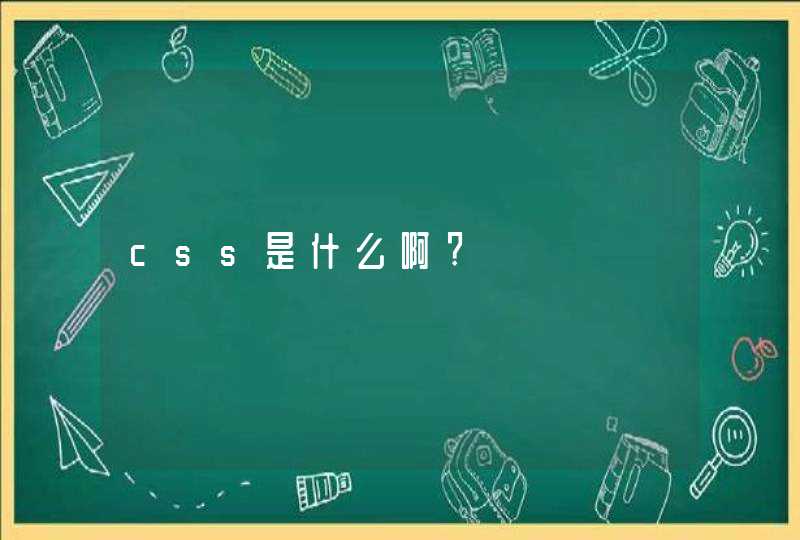分区方法如下:
工具/原料
华为macbook
Windows11
菜单管理v2.01
1、桌面右键点击此电脑,在打开的菜单项中,选择管理。
2、计算机管理窗口,点击左侧存储下的磁盘管理。
3、选择要分区的磁盘,并点击右键。
4、在打开的菜单项中,选择压缩卷。
5、此时能够得出压缩空间的数值,输入需要的压缩空间,点击压缩。
6、压缩完成后,会有一个未分配的分区,点击右键,在打开的菜单项中,选择新建简单卷。
7、新建简单卷向导,点击下一步继续。
8、新建的简单卷,磁盘格式要选择为NTFS。
9、最后,进入到此电脑磁盘管理器,就可以看到刚才新建的分区了。
1、首先要制作一个U盘启动盘,重启电脑,开机时按下快捷键选择U盘启动。
2、选择“【02】运行大白菜Win8PE防蓝屏版(新电脑)”回车确认选择,进入PE。
3、登录到大白菜装机版PE系统,双击桌面上的分区工具图标,打开分区工具。
4、在打开的分区工具对话框里,选择想要进行分区的硬盘,单击“快速分区”单击快速分区以后,进入下一步。
5、选择要把硬盘分成几个盘,设置每个磁盘的大小容量,单击“确定”系统会开始分区,不要关闭电脑,请耐心等待等到分区完成即可。
新电脑分盘方法如下所示:
工具/原料:电脑
1、在桌面-我的电脑-点击鼠标右键-选择管理。或者按住ctrl+r件,输入compmgmt.msc,点击确定进入计算机管理即可。
2、打开-存储-磁盘管理。
3、在磁盘-选择你要分离空间的磁盘,点击右键-选择压缩卷。
4、然后在输入压缩空间量输入你需要分离的空间大小,点击压缩即可完成分盘。